Usare il menu individuale del Programma NC per gestire e modificare il programma NC selezionato.
Per visualizzare il menu, nell'Explorer, fare clic con il tasto destro su un Programma NC.
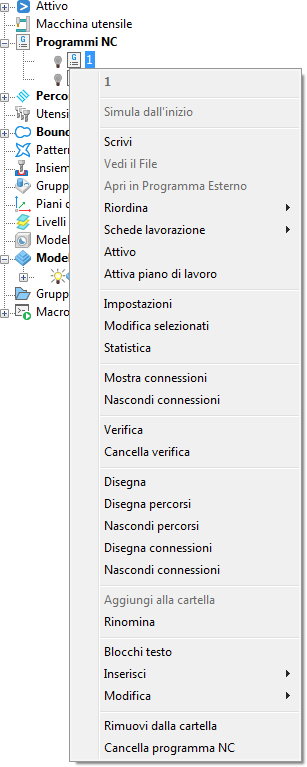
Scrivi — Selezionare per elaborare il programma NC, a condizione che si sia specificato il file opzioni della macchina e qualsiasi altra preferenza. Per maggiori informazioni, vedere come post-processare i percorsi utensile.
Visualizza file — Selezionare per visualizzare un file programma NC elaborato in una finestra di dialogo informativa.
Apri in programma esterno — Selezionare per aprire un programma NC elaborato in un programma esterno associato, per esempio, Windows Notepad.
Ordine automatico — Deselezionare l'opzione per abilitare l'ordinamento manuale dei percorsi utensile nel programma NC. Ciò consente di ottimizzare il processo riducendo al minimo il numero dei cambi utensile e la distanza attraversata durante i movimenti di connessione. Quando l'opzione Ordine automatico è deselezionata, sull'icona del programma NC viene visualizzata l'icona di una mano  .
.
Schede Lavorazione: selezionare per visualizzare le opzioni del menu Schede Lavorazione. Le opzioni consentono di specificare le impostazioni per le schede di lavorazione e generare le schede stesse.
Attivo — Quando selezionato, attiva questo programma NC e disattiva qualsiasi programma NC al momento attivo. Quando deselezionato, disattiva questo programma NC.
Attiva piano di lavoro — Selezionare per attivare il piano di lavoro usato per creare il programma NC e il piano di lavoro usato sulla macchina utensile.
Traslazione origini — Selezionare questa opzione per visualizzare la finestra di dialogo Setup del programma NC.
Impostazioni — Selezionare per cambiare le impostazioni da quelle specificate quando si è creato il programma NC. Qualsiasi modifica qui apportata ha effetto sul programma NC selezionato, ma non su quelli nuovi. In questo modo si aprirà la finestra di dialogo Programma NC. Per maggiori informazioni, fare riferimento a Come creare dei percorsi utensile in un Programma NC.
Modifica selezionato — Selezionare per cambiare le impostazioni da quelle specificate quando si è creato il programma NC. Qualsiasi modifica apportata qui ha effetto sui programmi NC selezionati, ma non su quelli nuovi. Si apre la finestra di dialogo Modifica i Programmi NC Selezionati.
Statistiche: selezionare questa opzione per visualizzare la lunghezza e il tempo di tutti gli svincoli, le giunzioni e i movimenti di taglio, nonché il numero di alzate nel programma NC selezionato.
Vista setup — Attiva/disattiva una vista del setup in un programma NC o i percorsi utensile contenuti nel setup.
Mostra connessioni — Selezionare per mostrare le connessioni tra elementi nel programma NC.
Nascondi connessioni — Selezionare per nascondere le connessioni tra elementi nel programma NC.
Verifica — Selezionare per visualizzare la finestra di dialogo Verifica programma NC.
Cancella verifica — Selezionare per cancellare la verifica per il programma NC selezionato.
Disegna — Quando selezionato, visualizza il programma NC. Deselezionare per "nascondere". Questa opzione si muove tra  e
e  .
.
Disegna percorsi — Selezionare per disegnare tutti i percorsi utensile nel programma NC.
Nascondi percorsi — Selezionare per nascondere tutti i percorsi utensile nel programma NC.
Rinomina: selezionare questa opzione per rinominare l'entità.
Blocco testo — Selezionare per aggiungere un entità di comando in un posto qualsiasi all'interno del programma NC. I comandi sono passati direttamente alla macchina utensile. Usare l'opzione Inserisci per inserire il Blocco Testo nel programma NC.
Inserisci — Seleziona per inserire piani di lavoro, punti di cambio utensile, e blocchi di testo nel programma NC.
- Cambi utensile — Selezionare per inserire il piano di lavoro attivo come punti di cambio utensile prima di ciascun percorso utensile all'interno del programma NC.
- Piani di lavoro — Selezionare per inserire il piano di lavoro attivo prima di ciascun percorso utensile nel programma NC. Se un piano di lavoro viene aggiunto all'inizio di un programma NC, diventa automaticamente un punto di cambio utensile.
- Blocchi di testo — Selezionare per inserire un blocco di testo prima di ogni percorso utensile nel programma NC.
Modifica — Selezionare per modificare il programma NC.
- Copia Programma NC — Selezionare per creare una copia del programma NC che contiene tutti i percorsi utensile dell'originale. Il nome del nuovo programma NC sarà uguale a quello dell'originale seguito da -1. Per esempio, una copia xyz diventa xyz_1.
- Impostazioni Definite dall'Utente — Selezionare per visualizzare la finestra di dialogo Impostazioni per programma NC.
- Traslazione origini — Selezionare per visualizzare la finestra di dialogo Traslazione origine per il Programma NC.
Rimuovi dalla cartella — Selezionare per eliminare il programma NC dalla cartella attuale.
Cancella Programma NC — Selezionare per cancellare il programma NC.